在 Sling TV 上錄製:有或沒有 DVR 均可實現 [及更多]
Sling TV 現在已經成為您的首選串流媒體平台,因為它擁有點播內容。但是您可以在 Sling TV 上錄製以便隨時隨地觀看嗎?無論您是運動愛好者、真人秀粉絲,還是儘管日程繁忙但仍想追劇的人,Sling TV 都能為您提供選擇。不要浪費時間,深入閱讀這篇文章,了解如何在 Sling TV 上錄製節目、在哪裡可以找到錄音以及其他可以增強您的觀看體驗的內容。
指南列表
如何在沒有 Cloud DVR 的情況下在 Sling TV 上錄製 [無限制] 如何使用 Cloud DVR 錄製 Sling TV 比較 Sling TV 與 DVR 上的錄製和 AnyRec 螢幕錄影機上的錄製如何在沒有 Cloud DVR 的情況下在 Sling TV 上錄製 [無限制]
雖然使用 Cloud DVR 在 Sling TV 上錄製非常容易,但由於其儲存和可訪問性的限制,這有點棘手。既然如此,為什麼不使用 Sling TV 輕鬆錄製 AnyRec Screen Recorder?此錄音軟體不受時間限制,可錄製您喜愛的節目、現場活動、電影和更多內容,讓您盡情享受,不受干擾。更重要的是,它甚至可以記錄其他螢幕活動,例如教程、會議、遊戲、通話等,匯出後不會留下任何浮水印。在 Sling TV 上錄製後,您可以快速修剪和編輯影片以供將來使用,並將其儲存為所需的格式,以便隨時隨地在任何裝置上觀看。

記錄完整畫面、自訂部分或僅記錄 Sling TV 視窗。
自訂熱鍵用於錄製控制,如開始、暫停、恢復等。
確保所有錄音均具有高達 4K 解析度的高品質錄音。
修剪錄製的 Sling TV 的多餘部分並根據需要進行進一步的編輯。
步驟1。之後 AnyRec 螢幕錄影機啟動後,點擊「錄影機」選項即可開始。接下來,選擇是否透過「完整」或「自訂」選項擷取電腦螢幕,以 無需 DVR 即可錄製電視節目.
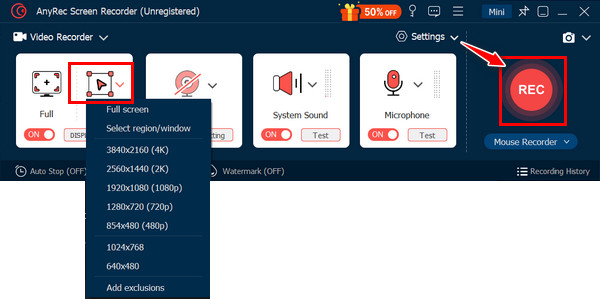
第2步。要錄製特定的 Sling TV 窗口,請確保選擇“自訂”,然後從下拉清單中選擇“選擇區域/視窗”。
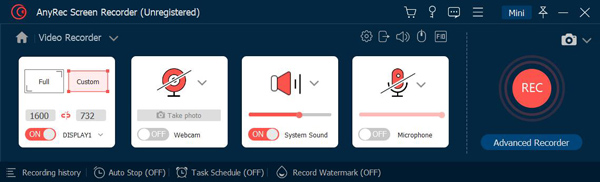
第 3 步。若要捕捉系統聲音,請啟動“系統聲音”開關按鈕。確保音量和設定符合您的要求。如果準備就緒,請按一下“REC”按鈕或按“Ctrl +Alt + R”鍵。
在錄製 Sling TV 節目期間,使用工具列在螢幕上繪圖、調整音量、截取螢幕截圖等。
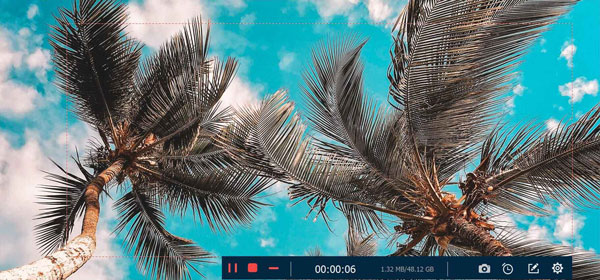
步驟4。現在,一旦結束後點擊“停止”按鈕以調出預覽視窗。在這裡,對您的錄音進行任何重要的編輯,然後按一下「完成」按鈕儲存。

如何使用 Cloud DVR 錄製 Sling TV
Sling TV 的主要功能之一是其雲端 DVR,您可以用它錄製 Sling 節目並隨時觀看。與需要實體儲存的傳統 DVR 不同,使用雲端 DVR,您的錄音會自動安全地保存在雲端。因此,無論您是在家中還是在旅途中,所有錄製的 Sling TV 內容都觸手可及。
使用 Cloud DVR 錄製 Sling TV 的步驟:
步驟1。在 Sling TV 網站上,登入您的帳戶。接下來,使用搜尋欄找到您想要錄製的節目、電影或活動。
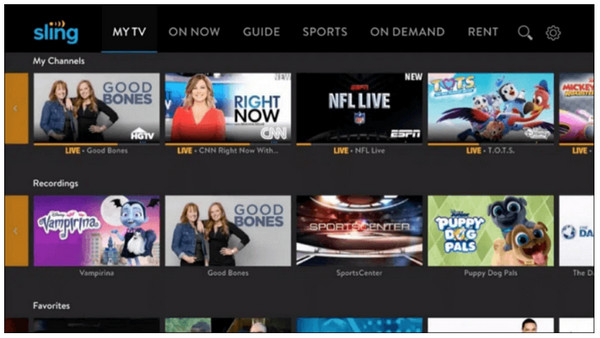
第2步。找到後,單擊它以打開更多詳細資訊。對於現場表演和節目,您將看到“錄製”按鈕;單擊它即可開始錄製。同時,對於系列劇,您可以選擇錄製哪一集,甚至可以設定自動錄製。
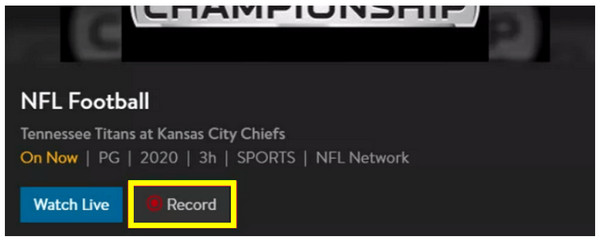
第 3 步。完成後,您可以隨時觀看!您也可以從 Cloud DVR 部分刪除、重新命名甚至下載錄音來組織您的內容。
在哪裡可以找到錄音文件
- 1. 在 Sling TV 上錄製了您最喜愛的節目或活動後,在 Cloud DVR 部分找到所有錄製的內容。
- 2. 前往「MyTV」選項卡,然後按一下「錄音」按鈕以查看錄音清單。
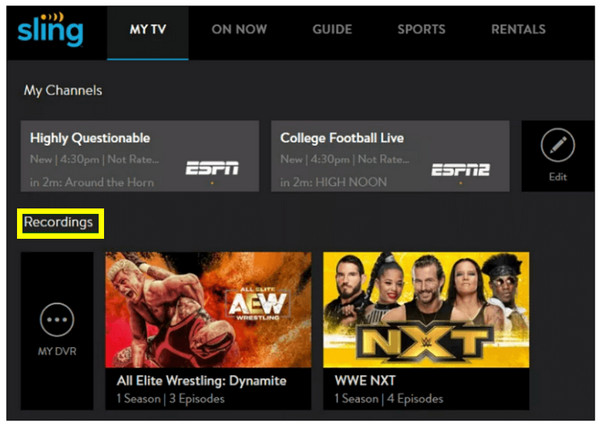
如何在 Sling TV 上自動錄製
- 1. 如果您使用無限 DVR 計劃,您可以享受自動錄製的便利性。
- 2. 只需前往所選節目的頁面並選擇自動錄製所有即將播出的劇集的選項。
了解 Sling Freestream 和免費 DVR
除了使用 Cloud DVR 在 Sling TV 上錄製之外,您是否知道 Sling TV 還提供令人興奮的 Sling Freestream 功能?使用這項服務,您可以免費存取各種直播電視頻道和其他內容!更好的是,Sling TV 為尚未訂閱的用戶提供 10 小時的免費 DVR 服務。儘管有種種限制,您仍然可以錄製選定的節目、事件和電影以供稍後觀看。有了這些令人興奮的功能,您就可以在 Sling TV 上盡情觀看!
比較 Sling TV 與 DVR 上的錄製和 AnyRec 螢幕錄影機上的錄製
查看它們的差異、優點和潛在缺點,以確定哪個最適合 Sling TV 錄製。
| 特徵 | Sling TV 上的雲端 DVR | AnyRec Screen Recorder |
| 使用方便 | 可在 Sling TV 上直接輕鬆使用 | 易於在 Windows 和 Mac 上設定和使用 |
| 貯存 | 使用雲端存儲,可保存節目、電影和活動長達 9 個月 | 無限。取決於你的系統的硬碟空間 |
| 錄製可用性 | 在 Sling TV 上錄製現場節目、電影和活動 | 記錄任何螢幕上的活動,例如 Sling TV 內容 |
| 錄音品質 | 鋼彈高清 | 最高 4K |
| 靈活性 | 僅限於 Sling TV 內容 | 可以從任何來源記錄 |
| 編輯選項 | 錄製內容的基本管理選項 | 用於修剪、裁剪和增強影片的編輯工具 |
結論
正如您在此處看到的,Sling TV 可以使用其雲端 DVR 功能錄製自己的影片、節目和活動。了解如何在 Sling TV 上錄製後,現在就可以在任何您想要的地方離線觀看。但是,為了在 Windows 和 Mac 螢幕上更靈活、更無限制地錄製 Sling TV 和其他內容,請使用 AnyRec Screen Recorder。它擁有高品質、可自訂的設定以及編輯工具,讓您完全控制螢幕錄製。無論是來自 Sling TV 還是其他來源,該程式都是適用於任何場合的多功能解決方案。
